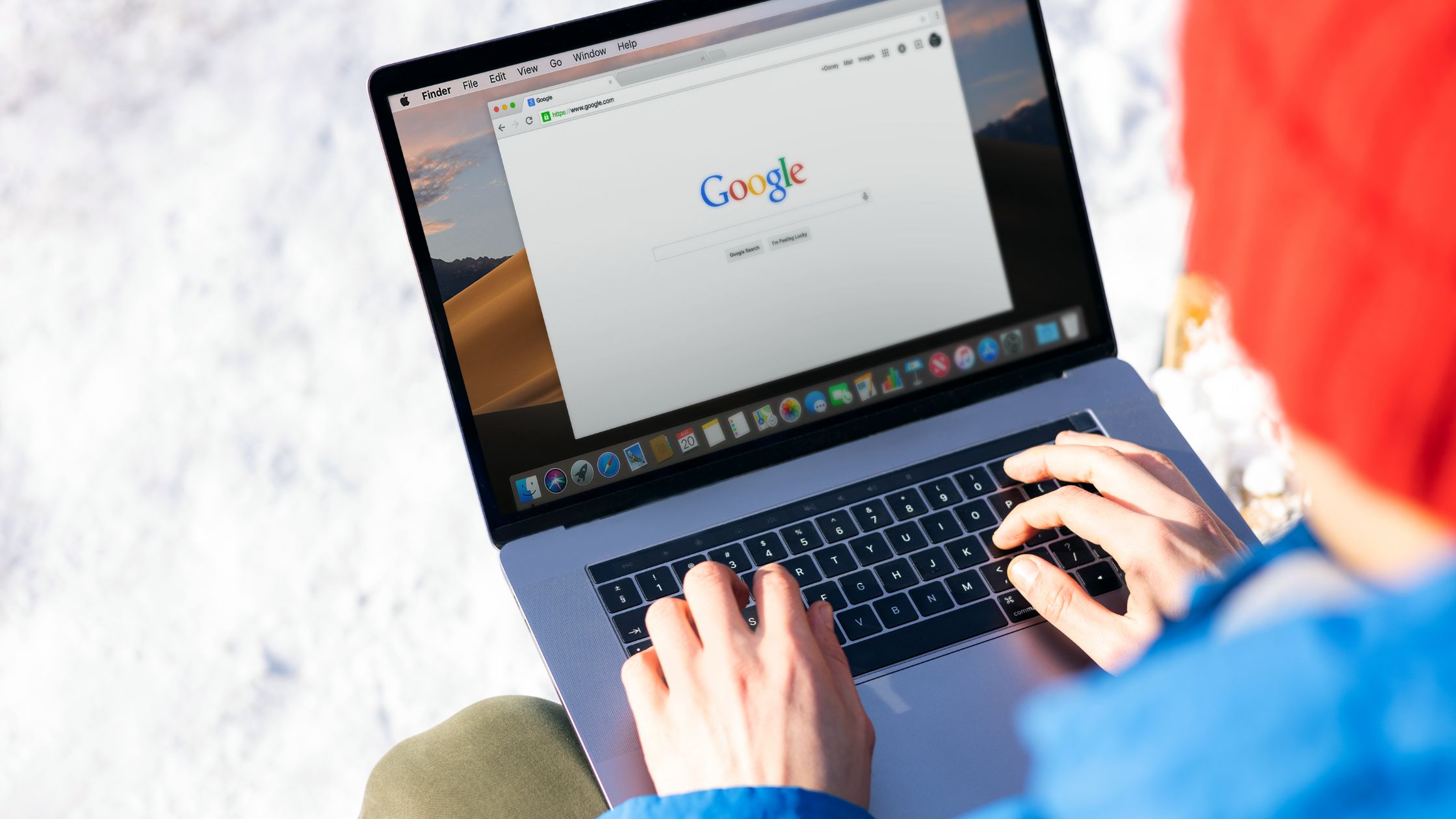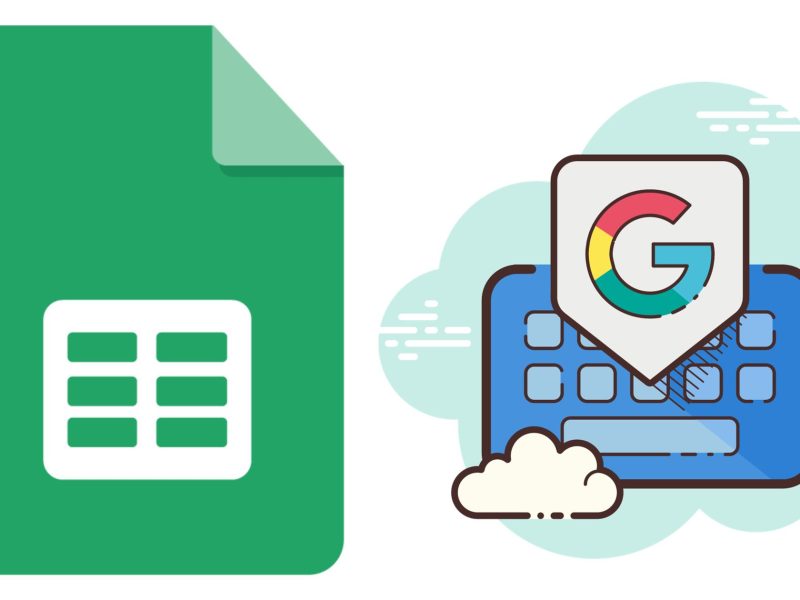В сегодняшнюю цифровую эпоху понимание производительности веб-сайта имеет решающее значение для онлайн-бизнеса и маркетологов. Одним из самых популярных инструментов, используемых для отслеживания и анализа данных веб-сайта, является Google Analytics.
Тем не менее, многие владельцы веб-сайтов и разработчики часто задаются вопросом, где найти код Google Analytics в своих веб-сайтах. инфраструктура сайта. В этой статье мы рассмотрим различные возможные места для кода Google Analytics и прольем свет на то, как его можно эффективно реализовать, чтобы получить ценную информацию о производительности веб-сайта.
| Быстрый ответ |
| Код Google Analytics, также известный как «код UA» или «идентификатор отслеживания», представляет собой небольшой фрагмент JavaScript, предоставленный Google, который собирает и передает данные с веб-сайта на платформу Google Analytics. Чтобы найти код, вы можете войти в свою учетную запись Google Analytics, выбрать «Администратор», выбрать «Информация для отслеживания», а затем «Код отслеживания». Код можно разместить в раздел или раздел HTML-кода веб-сайта, или его можно реализовать с помощью Диспетчера тегов Google. Системы управления контентом, такие как WordPress, часто имеют специальные разделы или плагины для интеграции кода, а платформы электронной коммерции и мобильные приложения имеют свои собственные процессы реализации. |
Основы кода Google Analytics
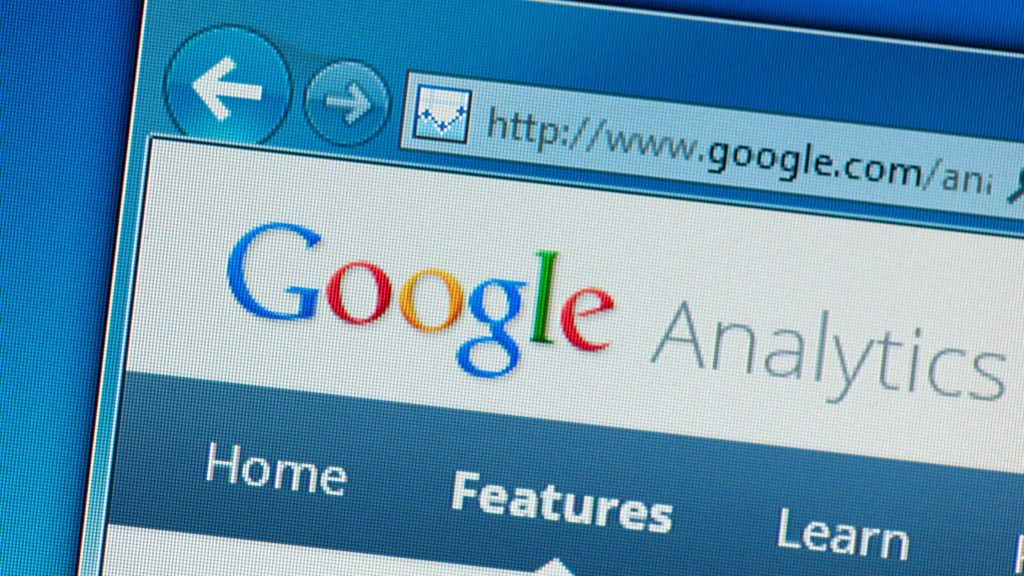
Прежде чем углубляться в конкретные места размещения, важно понять основную концепцию кода Google Analytics. Код отслеживания Google Analytics, широко известный как «код UA» или «идентификатор отслеживания», представляет собой небольшой фрагмент JavaScript, предоставленный Google.
Этот код присваивается каждому веб-сайту и служит для сбора и передачи данных с веб-сайта на платформу Google Analytics.
Где находится код Google Analytics
Каждое свойство Google Analytics имеет свой уникальный идентификатор отслеживания. Вам понадобится идентификатор отслеживания Google Analytics, чтобы связать данные Google Analytics с вашим веб-сайтом и отслеживать его эффективность. Есть несколько способов найти ваш идентификатор отслеживания GA:
- Войдите в свою учетную запись Google Analytics.
- Выберите «Администратор».
- Затем выберите «Информация об отслеживании» в раскрывающемся меню. Затем выберите «Код отслеживания».
- Идентификатор отслеживания и код отслеживания можно найти здесь. Скопируйте и вставьте этот код в шапку вашего сайта.
- Теперь, когда вы знаете, где найти код Google Analytics, пришло время применить его.
Размещение кода Google Analytics в разделе Head
Исторически сложилось так, что общепринятый совет предписывал размещать код Google Analytics в часть HTML-код веб-сайта.
Такое позиционирование гарантировало, что код инициирует отслеживание с самого начала загрузки страницы, имея приоритет над другими элементами страницы. Тем не менее, размещение кода в раздел иногда приводил к задержкам рендеринга страниц и низкой скорости загрузки.
Вставка кода Google Analytics в раздел Body
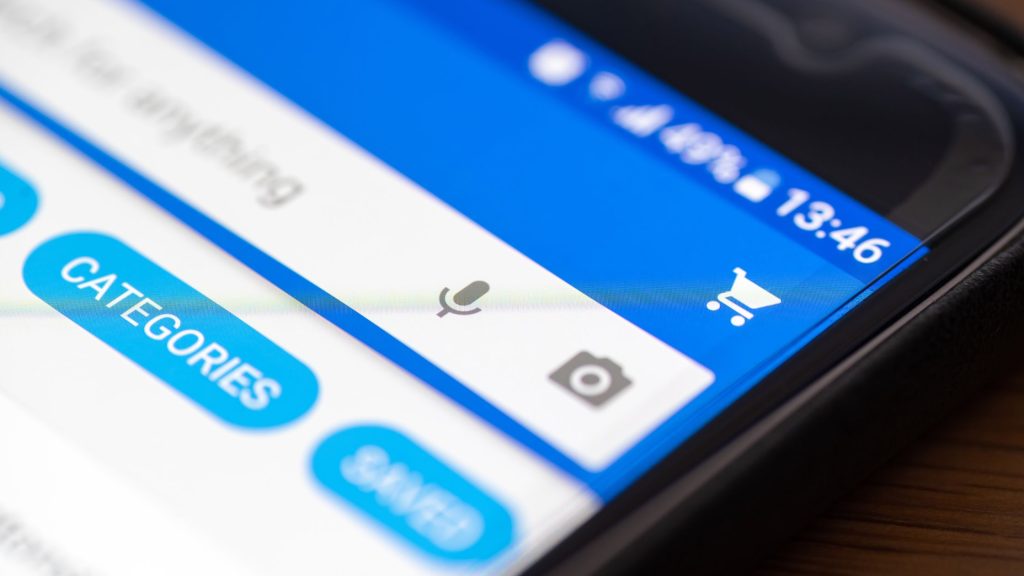
Для смягчения потенциальных ограничений, связанных с размещения раздела появился альтернативный метод: вставка кода Google Analytics непосредственно в раздел HTML-кода веб-сайта.
Поместив код рядом с закрытием тег, владельцы веб-сайтов могут убедиться, что он не мешает процедуре рендеринга страницы, что обеспечивает более высокую скорость загрузки.
Хотя этот метод может не собирать данные отслеживания на начальных этапах загрузки страницы, он приобрел значительную популярность благодаря благоприятному влиянию на общую производительность.
Внедрение Google Analytics с помощью Google Tag Manager
Диспетчер тегов Google (GTM) — влиятельный инструмент, упрощающий управление и развертывание различных кодов отслеживания, включая Google Analytics. С помощью GTM вы можете избежать необходимости прямого редактирования кода вашего веб-сайта, получая при этом расширенный контроль над процессом реализации.
Чтобы использовать возможности GTM, необходимо вставить фрагмент контейнера GTM в раздел HTML-кода вашего сайта.
После успешной интеграции контейнера GTM вы можете легко добавлять и настраивать тег Google Analytics в интерфейсе GTM, эффективно оптимизируя управление кодами отслеживания с повышенной эффективностью и гибкостью.
WordPress и системы управления контентом (CMS)
Внедрение Google Analytics на веб-сайтах, созданных с использованием таких платформ, как WordPress или других. системы управления контентом (CMS) обычно влечет за собой бесшовный процесс.
Многие платформы CMS предлагают специальные разделы или плагины, специально предназначенные для интеграции кода отслеживания Google Analytics. Например, в WordPress вы можете получить доступ к разделу «Внешний вид» и использовать «Редактор тем» или «Настройщик», чтобы найти подходящую область для вставки кода.
Кроме того, доступен ряд подключаемых модулей, упрощающих удобный интерфейс для простой реализации Google Analytics и исключающих необходимость ручного кодирования.
Платформы электронной коммерции
Чтобы получить ценную информацию о поведении посетителей, коэффициентах конверсии и данных о продажах, веб-сайтам электронной коммерции необходимы специальные механизмы отслеживания. Известные платформы электронной коммерции, такие как Shopify, WooCommerce или Magento, часто предлагают собственные варианты интеграции с Google Analytics.
Эти интеграции обычно включают ввод идентификатора отслеживания в настройках платформы или использование специальных плагинов или расширений для оптимизации процесса отслеживания.
Используя возможности интеграции выбранной платформы, владельцы веб-сайтов могут легко отслеживать данные электронной коммерции в сочетании со своей учетной записью Google Analytics, обеспечивая четкое и всестороннее понимание эффективности своего онлайн-бизнеса.
Мобильные приложения и Google Analytics
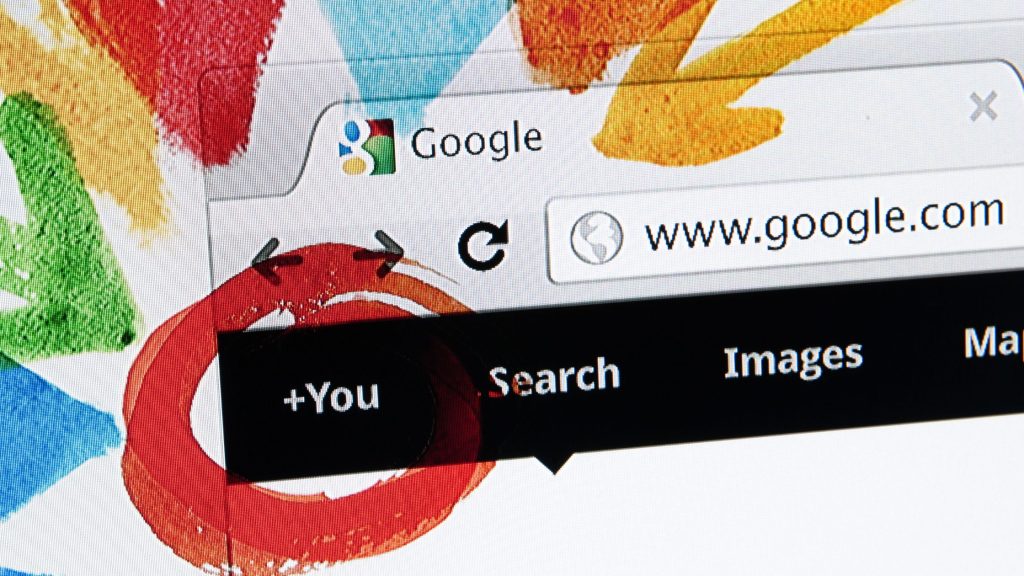
Возможности Google Analytics не ограничиваются только отслеживанием данных веб-сайта; он также включает анализ поведения пользователей в мобильных приложениях. Для эффективного отслеживания данных мобильного приложения необходим отдельный код отслеживания и процесс реализации.
Разработчики мобильных приложений могут легко интегрировать Google Analytics SDK (Software Development Kit) в кодовую базу своего приложения для сбора и передачи соответствующих данных.
SDK предоставляет разработчикам полный набор инструментов и функций для отслеживания событий, взаимодействия с пользователем и конверсий в среде мобильного приложения.
Как создать и использовать учетную запись Google Analytics?
Вы можете получить доступ к Google Analytics, создав учетную запись. Если вы использовали Google Analytics, у вас, вероятно, уже есть учетная запись, и вы не хотите настраивать другую.
- Войдите в свою учетную запись Google Analytics, если вы еще этого не сделали.
- Выберите «Администратор».
- Нажмите «Создать учетную запись» в столбце «Учетная запись».
- Введите имя пользователя и пароль.
- Контролируйте, какими данными вы делитесь с Google, настроив параметры обмена данными.
- Чтобы добавить в учетную запись первое свойство, нажмите кнопку «Далее».
После выполнения этих шагов вам потребуется разрешение «Редактировать», чтобы добавлять свойства и потоки данных в учетную запись Google Analytics. Вы автоматически получаете разрешение на редактирование, если являетесь создателем учетной записи. В каждом аккаунте Google Analytics может быть до 100 ресурсов.
Чтобы добавить свойство
- Если вы еще этого не сделали, войдите в Google Analytics.
- Выберите «Администратор».
- Проверьте столбец «Аккаунт», чтобы убедиться, что вы выбрали правильный аккаунт. В столбце "Ресурс" нажмите "Создать ресурс".
- Дайте свойству имя.
Выберите часовой пояс для отчетности. Независимо от того, откуда поступают данные, Analytics использует это как границу дня для ваших отчетов.
- Аналитика автоматически адаптируется к изменениям, если вы выбираете часовой пояс с переходом на летнее время. Вы можете использовать среднее время по Гринвичу (GMT) вместо местного часового пояса, если не хотите, чтобы Google Analytics переходил на летнее время.
- Изменение часового пояса не влияет на данные в будущем. Если вы измените часовой пояс для существующего ресурса, вы можете заметить плоскую область или всплеск в ваших данных, что может быть вызвано сдвигом времени вперед или назад. Когда вы меняете настройки, данные отчета могут на короткое время относиться к старому часовому поясу, пока серверы Analytics не обработают изменение.
- Далее выберите валюту, которую вы хотите использовать для отчета.
- Нажмите «Далее» и введите информацию о вашей компании. Выберите отраслевую категорию, размер бизнеса и то, как вы используете Analytics.
- Выберите «Создать».
- Примите «Условия использования Google Analytics», а также «Поправку в отношении обработки данных».
ЧИТАЙТЕ ТАКЖЕ:
- Как печатать линии сетки в Excel Online
- Как импортировать данные в Excel онлайн
- Как получить сертификат Excel онлайн
- Как получить доступ к Excel онлайн
Часто задаваемые вопросы
Традиционно код размещался в разделе, чтобы обеспечить его загрузку на ранней стадии процесса загрузки страницы. Тем не менее, размещение его в разделе рядом с закрывающим тегом стало популярной альтернативой, так как это может сократить время загрузки страницы.
В конечном счете, решение зависит от конкретной настройки вашего веб-сайта и соображений производительности.
Да, Диспетчер тегов Google (GTM) предоставляет удобный способ управления и развертывания кода Google Analytics.
Установив контейнер GTM на своем веб-сайте, вы можете добавлять и настраивать тег Google Analytics в интерфейсе GTM, устраняя необходимость прямого редактирования кода вашего веб-сайта.
Чтобы добавить код отслеживания Google Analytics на свой веб-сайт WordPress, у вас есть несколько вариантов. Вы можете вручную вставить код в файл header.php или footer.php вашей темы с помощью редактора темы.
В качестве альтернативы вы можете использовать плагин, такой как «Вставить верхние и нижние колонтитулы» или «Google Analytics для WordPress», который предоставляет интерфейс для добавления кода отслеживания без редактирования файлов темы.
Да, WordPress предлагает специальные области или плагины для вставки кода Google Analytics. Вы можете перейти в раздел «Внешний вид» на панели инструментов WordPress и получить доступ к «Редактору тем» или «Настройщику», чтобы найти подходящее место для вставки кода.
Кроме того, различные плагины, такие как «Панель инструментов Google Analytics для WP» или «MonsterInsights», предлагают удобные интерфейсы для внедрения Google Analytics без ручного кодирования.
Заключение
Независимо от типа вашего веб-сайта, всегда полезно знать, посещают ли его пользователи и что они просматривают. Google Analytics использует технологию, чтобы помочь вашему бизнесу, упрощая понимание поведения клиентов на вашем веб-сайте.
Однако с профессиональной помощью ответы на, казалось бы, простые запросы, такие как код Google Analytics, становятся намного проще. Используя эти предложения, вы всегда можете найти свой код отслеживания, когда вам нужно внести изменения на свой веб-сайт.